Jak zmienić adres URL witryny WordPress (6 łatwych metod)
Opublikowany: 2023-01-05Chcesz zmienić adres URL witryny WordPress?
Niezależnie od tego, czy przełączasz się z HTTP na HTTPs, zmieniasz nazwę domeny, migrujesz z serwera lokalnego do działającej witryny, czy przenosisz się do subdomeny, musisz nauczyć się, jak zmienić adres URL WordPress.
W tym artykule pokażemy, jak zmienić adres URL witryny WordPress przy użyciu różnych metod.
Dlaczego możesz chcieć zmienić swój adres URL WordPress?
Istnieje wiele powodów, dla których możesz potrzebować lub chcieć zmienić adresy URL WordPress.
- Może być konieczna zmiana adresu URL witryny podczas migracji WordPress z serwera lokalnego do działającej witryny.
- Jeśli przeniosłeś witrynę WordPress do nowej nazwy domeny, musisz zaktualizować adresy URL witryny.
- Jeśli przenosisz WordPress do nowego katalogu, na przykład usuwasz /WordPress/ z adresu URL WordPress.
- Podczas przełączania WordPressa z HTTP na HTTPs, musisz go również zmienić.
Poza tym, jeśli otrzymujesz zbyt wiele błędów przekierowania w WordPress lub debugujesz inny błąd WordPress, może być konieczna zmiana ustawień adresu WordPress.
Jaka jest różnica między adresem WordPress a adresem witryny?
Kiedy zmieniasz adres URL WordPress, musisz zaktualizować dwa różne ustawienia: adres WordPress i adres witryny .
Wielu początkujących może być zdezorientowanych, ponieważ nie znają różnicy między tymi dwoma ustawieniami.
Twój adres WordPress (URL) to lokalizacja plików i katalogów WordPress, w tym stron administracyjnych, plików multimedialnych, wtyczek, motywów i innych.
Adres Twojej witryny (URL) to publicznie dostępna część Twojej witryny. To właśnie Twoi użytkownicy będą wpisywać w swoich przeglądarkach internetowych, aby przejść do Twojej witryny.
Adres URL adresu WordPress i adres URL witryny będą takie same dla większości użytkowników.
Powiedziawszy to, przyjrzyjmy się, jak zmienić adresy URL witryn WordPress przy użyciu różnych metod.
Jak zmienić adres URL WordPress
Po przyjrzeniu się, dlaczego możesz chcieć zmienić adres URL WordPress, nadszedł czas, aby przejść przez tę metodę. Na szczęście istnieje kilka metod wykonania zadania.
Uwaga: ponieważ jest to poważna zmiana, zdecydowanie zalecamy utworzenie kopii zapasowej witryny przed użyciem którejkolwiek z tych metod. W ten sposób zawsze będziesz mieć funkcjonalną kopię, jeśli coś pójdzie nie tak.
Oto kilka najlepszych wtyczek do tworzenia kopii zapasowych dla WordPress, których powinieneś szukać, aby utworzyć kopię zapasową swojej witryny.
Metody 1: Zmień adres URL WordPress za pomocą pulpitu administratora
Ta metoda jest najłatwiejsza i najbardziej odpowiednia dla początkujących. Zalecamy korzystanie z tej metody, jeśli masz dostęp do panelu administracyjnego WordPress.
Po prostu zaloguj się do pulpitu nawigacyjnego WordPress i przejdź do Ustawienia » Ogólne .
Zmień adresy URL swoich witryn WordPress w polach Adres WordPress i Adres witryny .

Większość witryn będzie miała ten sam adres URL.
Następnie kliknij przycisk Zapisz zmiany , aby zapisać ustawienia.
Możesz teraz przeglądać swoją witrynę, aby upewnić się, że wszystko działa poprawnie.
Metoda 2: Zmień adres URL witryny WordPress za pomocą pliku wp-config.php
Witryna WordPress może zawierać zakodowany na stałe adres URL w pliku wp-config.php. W takim przypadku pola Adres WordPress i Adres witryny są wyszarzone i nie można ich edytować w metodzie 1. Krótko mówiąc, zakodowany na stałe adres URL w pliku wp-config.php zastępuje wszystko, co znajduje się w module Ustawienia.
Następnym krokiem jest zmiana adresu URL WordPress w pliku wp-config.php.
Aby zmienić ten plik, musisz użyć klienta FTP, aby połączyć się ze swoją witryną.
Następnie poszukaj pliku wp-config.php , który zwykle znajduje się w folderze głównym Twojej domeny.
Następnie dodaj następujący kod tuż nad wierszem, który mówi: To wszystko, przestań edytować! Udanego publikowania!
define( 'WP_HOME', 'https://example.com' ); define( 'WP_SITEURL', 'https://example.com' );
Pamiętaj, aby zastąpić https://example.com własną nazwą domeny.
Możesz teraz zapisać zmiany i przesłać je na swój serwer. Następnie sprawdź swoją witrynę, aby upewnić się, że wszystko działa poprawnie.
Metoda 3: Zmień adres URL witryny WordPress za pomocą pliku functions.php
Jeśli z jakiegokolwiek powodu nie możesz uzyskać dostępu do panelu administracyjnego WordPress, musisz użyć tej metody.
Najpierw użyj klienta FTP, aby połączyć się ze swoją witryną WordPress.
Następnie przejdź do folderu motywu WordPress. Folder motywu można znaleźć pod /wp-content/themes/your-theme-folder/ .
W tym folderze otwórz plik functions.php i wklej następujący kod na dole.
update_option( 'siteurl', 'https://example.com' ); update_option( 'home', 'https://example.com' );
Pamiętaj, aby zastąpić https://example.com własnymi adresami URL witryn. Możesz teraz zapisać zmiany i użyć FTP, aby przesłać plik z powrotem na swój serwer.
Możesz teraz sprawdzić swoją stronę internetową, aby zobaczyć, czy wszystko wróciło do normy.

Zaletą tej metody jest aktualizacja adresów URL witryn w bazie danych. Za każdym razem, gdy ładowany jest plik functions.php, WordPress aktualizuje bazę danych adresów URL witryn.
Gdy witryna zacznie działać, usuń kod z pliku WordPress functions.php.
Metoda 4: Użyj bazy danych, aby zmienić adres URL WordPress
Inną metodą aktualizacji adresów URL witryn WordPress jest zmiana ich bezpośrednio w bazie danych WordPress.
Możesz to zrobić z pulpitu nawigacyjnego swojego konta hostingowego WordPress.
Uwaga: zmiana bazy danych witryny może ją uszkodzić, jeśli nie zostanie wykonana poprawnie. Jeśli nie masz pewności, sugerujemy zatrudnienie programisty lub skorzystanie z jednej z innych metod. Alternatywnie utwórz kopię zapasową bazy danych WordPress, która pozwoli ci cofnąć wszelkie zmiany w bazie danych WordPress, jeśli coś pójdzie nie tak.
Następnie przejdź do pulpitu nawigacyjnego konta hostingowego i kliknij link phpMyAdmin w sekcji Bazy danych .
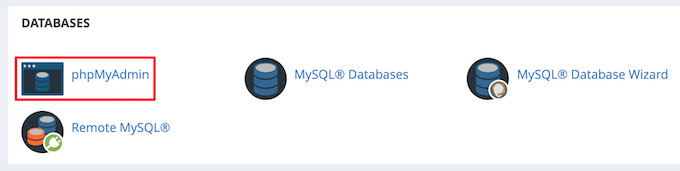
Spowoduje to otwarcie aplikacji phpMyAdmin, która umożliwia edycję baz danych MySQL za pomocą interfejsu internetowego.
Teraz z lewej kolumny wybierz swoją bazę danych WordPress. Spowoduje to wyświetlenie tabel w bazie danych WordPress.
Następnie wybierz z listy tabelę wp_options .
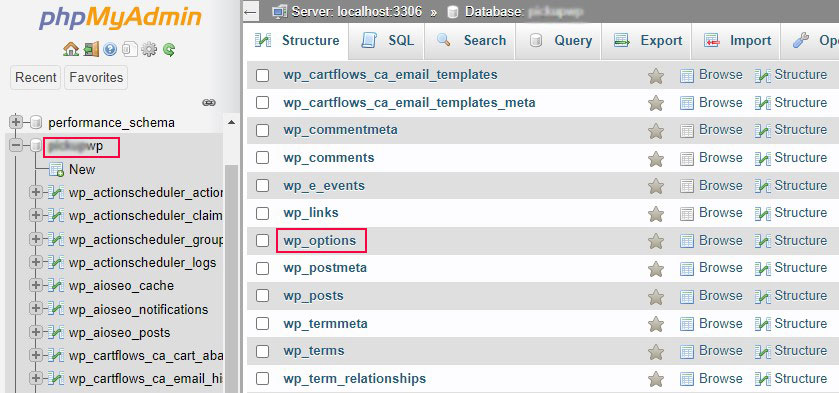
Prefiks bazy danych jest domyślnie ustawiony na wp_ . Jeśli jednak zmieniłeś prefiks bazy danych WordPress, może to być coś innego.
Powinieneś teraz zobaczyć wiersze w tabeli opcji. Znajdź kolumnę nazwa_opcji , w której znajdują się adres URL witryny i strona główna .

Następnie kliknij link Edytuj po lewej stronie każdego wiersza i edytuj pole wartość_opcji na nowy adres URL witryny.
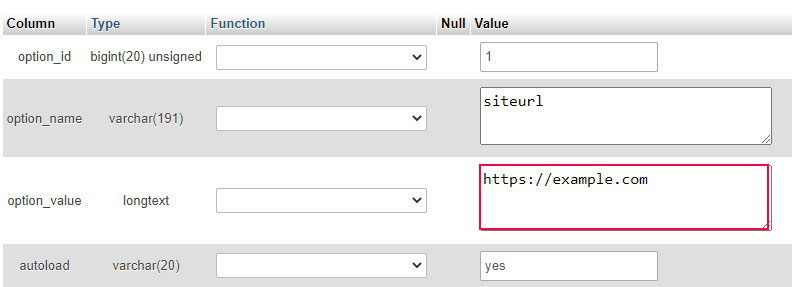
Po zaktualizowaniu kliknij przycisk Go , aby zapisać zmiany w bazie danych.
Możesz teraz przeglądać swoją witrynę, aby upewnić się, że wszystko działa skutecznie.
Metoda 5: Zmień adres URL WordPress za pomocą WP-CLI
Używaj tej metody tylko wtedy, gdy jesteś doświadczonym programistą. Procedura wymaga użycia linii poleceń do wykonania określonych zadań.
Jeśli jesteś programistą lub go zatrudniłeś, wykonaj następujące polecenie, aby edytować wartości adresu URL witryny:
wp option update home 'https://example.com' wp option update siteurl 'https://example.com'
Aby to zrobić, zastąp tekst https://example.com rzeczywistą domeną!
Metody 6: Zmień adres URL witryny WordPress za pomocą wtyczki AIOSEO
Wszystkie opisane powyżej metody pomogą Ci zmienić adres URL istniejącej instalacji WordPress. Ta metoda jest nieco inna, ponieważ przekierowujesz swój obecny adres URL WordPress do nowego adresu URL/instalacji WordPress.
Jest to typowe podczas migracji witryny WordPress do nowej nazwy domeny, a nie chcesz stracić pozycji w rankingu ani przestojów.
Korzystanie z wtyczki AIOSEO jest najskuteczniejszą metodą osiągnięcia tego celu. Jest to najpopularniejsza wtyczka SEO WordPress na rynku, z której korzysta ponad 3 miliony stron internetowych.
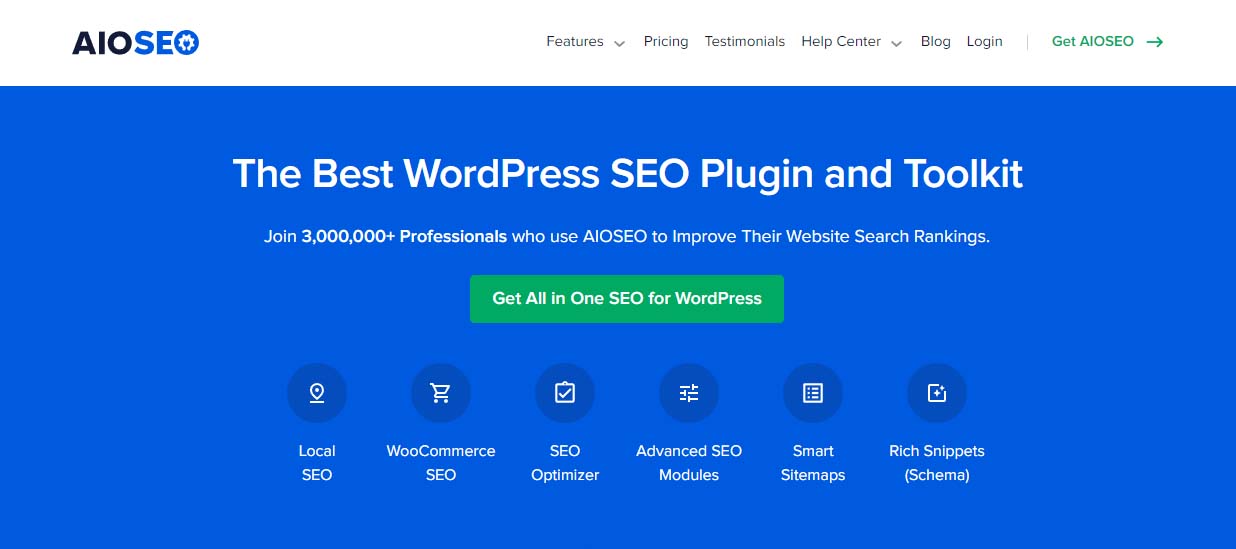
Posiada menedżera przekierowań, który umożliwia tworzenie pełnych przekierowań na stronie za pomocą zaledwie kilku kliknięć.
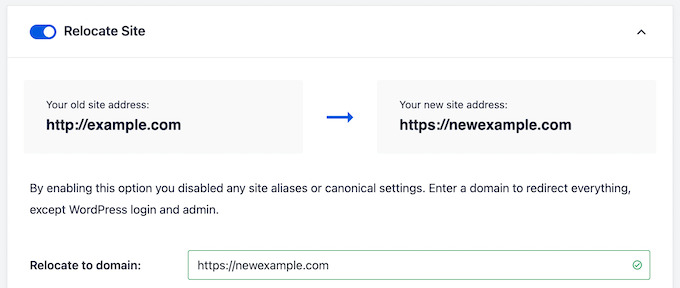
Przekierowanie witryny w ten sposób zatrzymuje linki z witryn, które były powiązane z Twoją starą domeną, zapobiega błędom 404 i poprawia wrażenia odwiedzających.
Aby to zrobić poprawnie, musisz zduplikować swoją obecną witrynę, przenieść ją do nowej domeny, a następnie przekierować starą witrynę do nowej.
Streszczenie
Jeśli chcesz zmienić adres URL WordPress, ponieważ zmieniłeś domeny lub przeprowadzasz migrację do HTTPS, masz kilka metod.
Możesz zmienić ustawienia za pośrednictwem administratora WordPress, zakodować je na stałe w pliku wp-config.php, edytować bazę danych lub użyć WP-CLI. Pracuj nad metodami wymienionymi powyżej, aż znajdziesz taką, która działa dla Twojej witryny, a nowy adres URL WordPress będzie działał w mgnieniu oka.
Mamy nadzieję, że ten artykuł pomoże Ci łatwo zmienić adresy URL witryn WordPress.
Możesz także zapoznać się z naszymi następującymi artykułami:
- Jak stworzyć stronę internetową WordPress
- Przenieś się z Bloggera na WordPress
Na koniec śledź nas na Twitterze i Facebooku, aby regularnie otrzymywać informacje o nowych artykułach.
